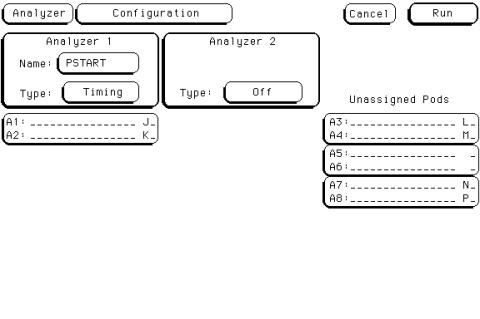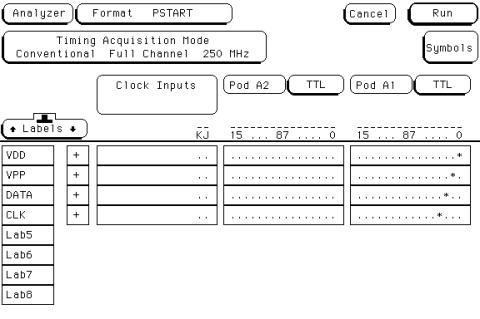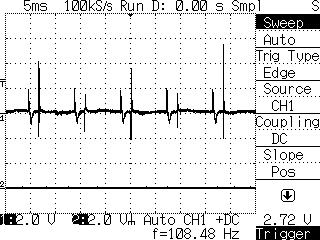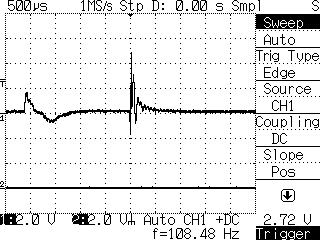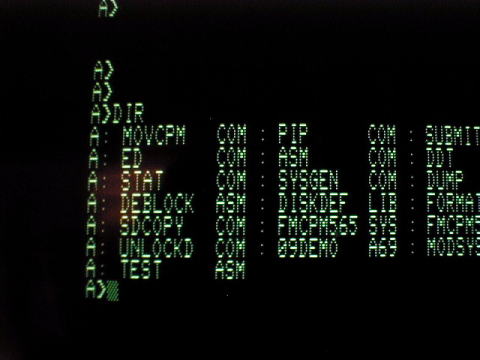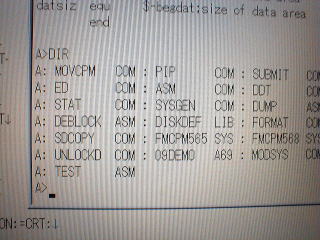小ネタ色々(1)
細かいのが色々とたまっていたので、ここらへんでひとつ、整理しておきたいと思いま
す。
まだ作成途中ですが、少しずつ追記していきます。
●ロジアナの使い方
0047で、HP(現アジレント・テクノロジー)の1660CSの使い方を簡単に触れたが、
その後、数名の方から「使い方がわからなくて困っていました、参考になりました」などの
メールを頂いた。
私としては、「あと追記します」と書いておきながら何年もほったらかしなので誠に恐縮
である(笑)。
そこで、改めてここに、その後分かったことなどを含めて書き直してみたいと思う。FSI
NETのサーバー容量が限界なので、0047にこれ以上追記するのが不可能というのが
本当の理由らしい(笑)。
それから、念のためだが、以下に述べる内容は私が試行錯誤して調べた結果であり、
本当にそうなのか100%正しいかどうか(または最適かどうか)保証できません。
色々いじっていくうちに、あのわかりにくいマニュアルも読めるようになるかもしれない。
そうしたら本当に正しいかどうかわかるでしょう。
--------------------------------------------------------------------
1.Configuration
電源ON、起動したらMENUのConfigボタンを押すと、この画面になる。
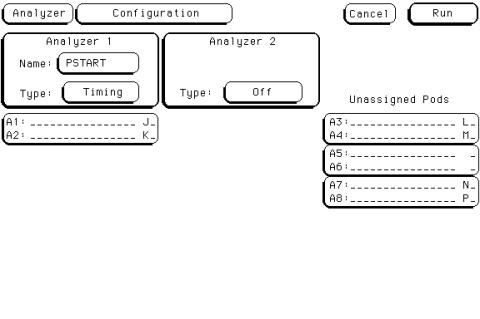
*Anayzer1のName:は、何か名前を付けたかったら付けなさいというぐらいの意味
じゃないかと思う。ここをマウスでクリックすると、画面にキーボードが表示されて、
入力可能になる。本体のボタンで入力しても良い。
またはマウスの代わりに矢印ボタンで選択しても良い。いくつかの入力手段がある
が、自分で使いやすい方法を選べばよい。
作業台の上はゴチャゴチャしてマウスを置くスペースも無いから、マウスを使わない
方法に慣れるのが良いかも。私はキーボードも接続してみたが、邪魔なので横に放り
出したままだ。
ここではName:を”PSTART”とした。
それとType:は、タイミング波形を取るのだから”Timing”とする。使用しない場合は
Offとする。
*プローブの使用設定
どのプローブを使うか、またはその組み合わせを設定する。
A1:_________ J_
A2:_________ K_
などと表示されている部分があるが、A1というのはPod1の事である。以下、A2
はPod2・・・というふうになっている。Pod1とか2はどこに書いてあるのかと言うと
プローブの先端部分のコネクタに書いてある。本体の後ろの、プローブを差し込む所
にも書いてある。
通常?はPod1、せいぜいPod2までしか使わない事が多いかもしれない。
それで画面の右側に、Unassigned Podsとして残りのPodを全て置いている。
Podを使うか使わないか、その選択は、A1:______ J_などと書いてある
ワクを選択すればメニューが表示され、MACHINE1・MACHINE2・Unassigned
のいずれかが選択できる。たとえばUnassignedを選択すれば、そのPodが右の
Unassigned Podsにピョーンと移動するわけだ。
なお、MACHINE*の部分は、さきほどの項目で名前を入力した場合、その名前に
なる。
--------------------------------------------------------------------
2.Format
プローブの何番を何という信号名にするか入力する。
そしてバス信号などひとかたまりで扱うもののグループ分け。
信号のスレショルドレベルの設定(通常はTTL)。
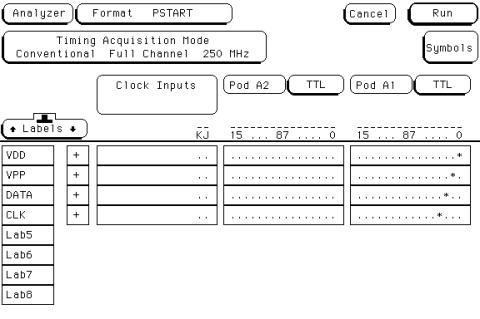
--------------------------------------------------------------------
印刷の仕方
画像ファイルとしてフロッピー保存
(作成中)
●A23電池の秘密
ワイヤレスチャイムや、テスターなどで最近よく見かける電池・・・
単5に似ているが違う。しかも電圧は12Vもある!
どういう仕組みになっているんだろう?
実際に使った経験では、いつの間にか消耗していた事があった。
テスターを使おうと思ってスイッチを入れても電源が入らない。徐々に弱らな
いで、ポックリ逝ってしまう事が何度かあった。
その、逝っちゃった電池を分解してみた。

外装の缶を開くと、ボタン電池がバラバラと、こぼれ落ちてきました。
まさか、こんな仕組みになっていようとは!!
LR932が8個直列!!!!
006P(四角い9V電池)は、こんなふうにはなっていなくて、まさに006P
という名の通り、6つのセルがガッチリ固めてあるのだが。
ボタン電池を積み重ねただけなんて・・・まあ、スプリングの働きをする
ワッシャーは入っているが・・・なんか接触不良になりそうで心配。ポックリ
逝く原因は接触不良かも?と思ったりもした。
こういう割り切った発想?は日本人にはできないかも?(ほんまかいな)
日本人がマジメすぎるのかなあ。
なお、今まで見たのは海外メーカ製だが、パナソニック製の物もある。
さて、バラした各ボタン電池の電圧を測定したので、ひとつの参考になれば
幸いです。
0.98V ・・・ 5個
−0.08V ・・・ 1個 ★
−0.123V ・・・ 1個 ★
−0.352V ・・・ 1個 ★
★が付いている奴らは反逆者らしい。
全部の電池を直列につないだら、こいつらのせいで2.5Vだった。
●インバーターをオシロの電源に使うと・・・
去年(注:2004年)の夏の台風はひどかった。停電が長かったし・・・
おかげで、家で仕事をするためにわざわざカーバッテリーを買ってしまったぞ。
停電後、九州電力が車で回っていたが、うちだけ蛍光灯が光っていたので不審に思っ
たかもしれない(笑)。
さて、インバーターでDC12VをAC100Vに変換して、オシロの電源にしたら
どうなるか?動くことは動いたのだが、次の波形のようなノイズが入って使い物に
ならなかった。
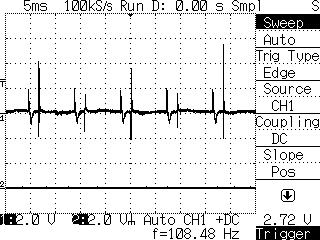
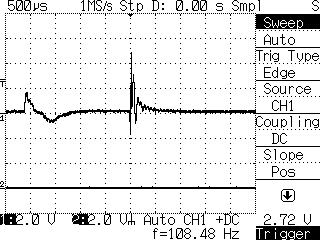
左の波形の時間軸を拡大したのが右の波形である。
インバータの出力周波数に同期しています。
自動車の信号を測定したいけど、駐車場で、周囲にコンセントが無くて測定器の
電源の確保に困る。だけど、インバータは使っちゃいけないね(インバータの説明書
にもそう書いてある)。バッテリー駆動のポータブルオシロの出番でしょうな。
●LEDドットマトリクスを動かしてみる
秋月電子で、以前売っていたLEDドットマトリクスを動かしてみました。
本来は、パチスロ機用です。サミーと、サミーの筐体を使っているメーカーの機械から
取り外したものと思われます。ちなみに、秋月で売っているステッピングモーターも、
たぶん、サミーのパチスロ由来じゃないかと思います。
左: 手書きでサラサラと回路図を描いて、ユニバーサル基板に穴をあけて・・・
右: PICとその他の部品を実装していきます。


左: コネクタが無いので、直付けです。
右: 配線はラッピングで。


左: テトリスでも作って遊ぼうかと思い、コントローラまで作ったけど
そこまでヒマがありません。
右: 表示してみました。
仮想画面(メモリ)から読み出してLEDに定期的に送っています。


さあ、あとは仮想画面(メモリ)に表示内容を書き込んでいくプログラムさえ作れば、
ゲームなんか簡単にできるんだが、その作る時間を作るほうが難しい。
とりあえず、動いたという所で止めておきましょう。
●冷蔵庫、というか保冷庫
ペルチェ素子を用いた保冷庫が安く売られています。
オモチャみたいなもんですが、分解する機会がありました。

写真がわかりづらいと思いますが、被覆がむけて、今にも
ショートしそうです。オソロシイ。
●暴君ハバネロの挑戦状
同僚から、挑戦状なのか?暴君ハバネロ焼きそばをもらったので食べてみました。
激辛というより、なかなかおいしかったです。
暴君ハバネロスナックをかけて、一緒に食べるのも良いらしいですね。



●何をいまさらCP/M80
実家からMZ−2000を発掘したので、10年前に挑戦していたCP/M80の移植
作業をなぜか復活。BIOSの修正が手間でしたが、ちゃんと起動して使えるようにな
りました。今さら何の意味もありませんが・・・。
CP/Mそのものは、FM−7用をベースにしましたが、BIOSはX1用CP/Mに
入っていたソースを参考にさせてもらいました。X1とMZは、少し似ていますから。
これがMZ−2000の画面です。懐かしのグリーンディスプレイ。
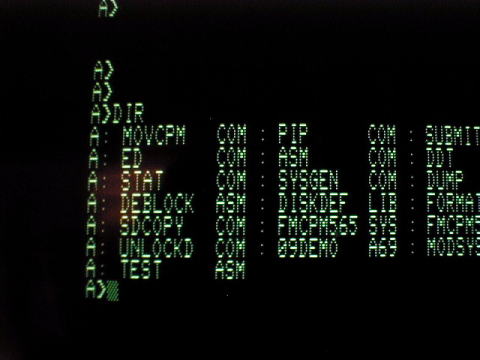
最初は、画面表示とキー入力を、シリアル入出力に割り当てて動かしていました。
画面表示やキー入力は、あとで作れば良いのです。とりあえず、先にプログラムが
動かせる環境を作ってしまうわけです。
次に示すのは、WindowsのKTX(ターミナルソフト)の画面です。
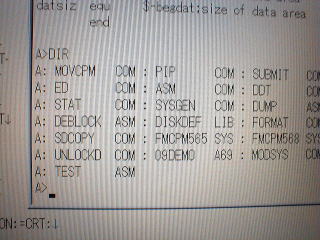
フロッピーからCP/Mを起動するようにしたいのですが、CP/Mの配置される
番地から考えたら、BASIC上でロード、起動できることがわかりました。現状は、
BASIC起動後、CP/M本体をロードして起動しています。
MZ−2000には、3.5インチFDDを接続する改造を施しています。そこらへんの
安いFDDでOKです。2DDのフロッピーを使うのですが、あくまでも2Dとして使っ
ています。半分しか使っていないわけで、もったいないですな。
もうさすがに、今さら2DDは売ってないだろうと、DVD−RやCD−Rばかりが目立つ
近所の大手電器店に行ってみたら・・・・・・よく見たら、地味に、2DDがありました。

もうこれで最後だろうと思って買い占めてきました。
ところが、最後じゃなかったみたいで、後日見たら補充されていました。わはは。
昔のワープロ用の需要が意外にあるのかもしれません。
●頭上から火花が降り注ぐ!
こりゃーびっくりしました。仕事中に、いきなり頭上から火花が降ってきたのです
から。アセりましたよ。




●
PICライターのファームウェアがブッ飛んだ!?
私は、LEAP PSTARTというPICライターに、アップグレードキット(マイクロチップ社、
PICSTART Plus Processor Upgrade)を組み合わせて使っています。
パソコン側のソフトはMPLAB IDE V6.60です。
ところが先日、いきなりPICライターが使えなくなってしまいました。
Programmer → Select Programmer → PICSTART plus 、さらにEnable
Programmer
と操作したら、Outputウィンドウに
Cannot Transmit, Please verify connection and retry the previous
operation.
と表示されました。
何度もEnable Programmerを操作しましたが変わりません。電源を入れ直したり、パソコン
を再起動したり、ケーブルの接続を再確認しましたが、状況は変わりませんでした。
パソコン側の問題かどうか確かめる為に、もう1台のパソコンに接続してみました。MPLAB
は同じ物が入っています。結果は・・・エラーが出ました。パソコン側の問題ではないようで
す。PICライター本体に問題があるようです。
PICライターのハードウェアの問題、たとえば通信ができないのならRS232Cのドライバ・
レシーバICが壊れているとか、電源回路が故障とか、
戻る